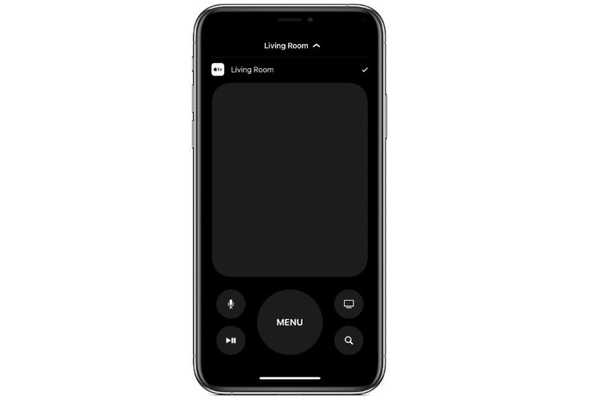
Dustin Hudson
0
2590
19
Pentru o comoditate pură, prefer să folosesc iPhone-ul pentru a controla Apple TV în loc să folosesc telecomanda fizică. Telecomanda software-ului este destul de receptivă și oferă o personalizare la îndemână pentru o experiență mai personalizată. Una dintre caracteristicile mele preferate este posibilitatea de a utiliza butoane de pe telecomanda iPhone Apple. În comparație cu gesturile glisante, sarcina de a controla Apple TV este mult mai ușoară. Încă nu ați încercat butoanele direcționale? Ei bine, este îngropat puțin adânc în Setări și trebuie să activați comutarea pentru a începe. Lasă-mă să te ajut!
Utilizați butoanele de pe iPhone Apple TV la distanță în loc de glisați gesturile
În timp ce gesturi precum noua introducere a textului și editarea dublă pentru gestionarea mesajelor fac multe lucruri simple și sunt apreciate. Majoritatea utilizatorilor urăsc glisorul pentru a naviga gestul de pe telecomanda Apple TV. De aceea, Apple a oferit o opțiune de încărcare pentru a utiliza butoane de pe telecomanda software-ului Apple TV. Și din punct de vedere al experienței utilizatorului, mi se pare atent. Așadar, încercați-l să vedeți cum se potrivește cu utilizarea dvs..
Activați butoanele direcționale de pe iPhone
După cum am spus mai sus, trebuie să porniți mai întâi setarea butoanelor direcționale. Prin urmare, urmați pașii de mai jos pentru a o activa.
1. Deschideți butonul Aplicații Setări pe dispozitiv. Apoi, derulați în jos și alegeți Accesibilitate.
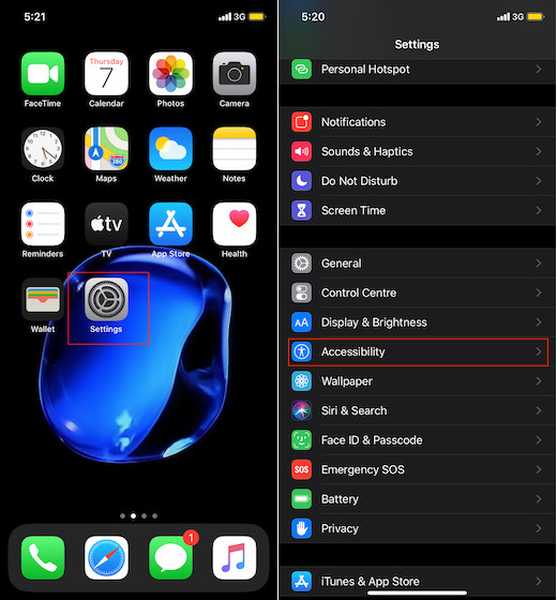
2. În secțiunea fizică și motorie, alegeți Telecomanda Apple TV.
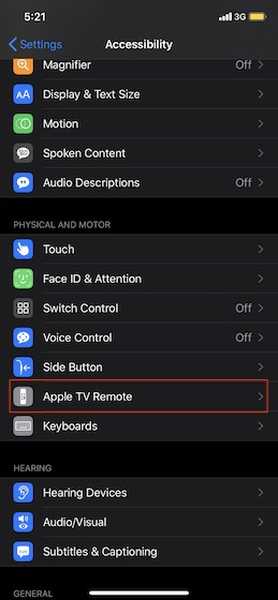
3. Acum porniți comutatorul pentru Butoane direcționale.
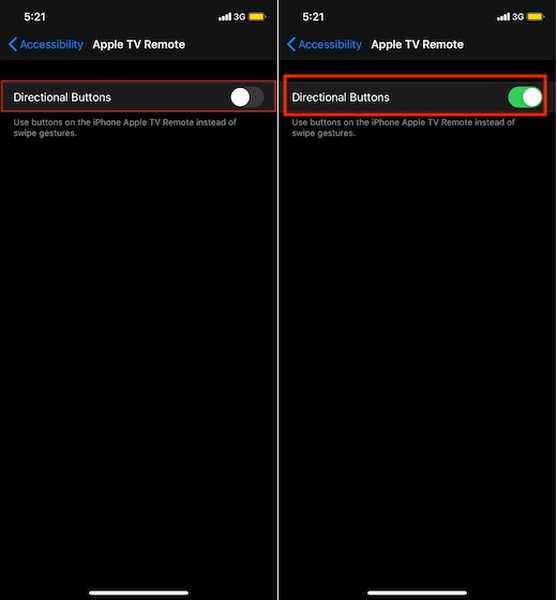
Utilizarea butoanelor de pe iPhone Apple TV la distanță
Cel mai bun mod de a utiliza aplicația Apple TV de pe iPhone este să adăugați butonul de la distanță la Control Center. Dacă nu ai făcut-o deja, du-te la Setări> Control Center> Customize Controls. În secțiunea Mai multe controale, găsi Pictograma Apple TV de la distanță și atingeți tasta „+“ butonul din stânga acestuia.
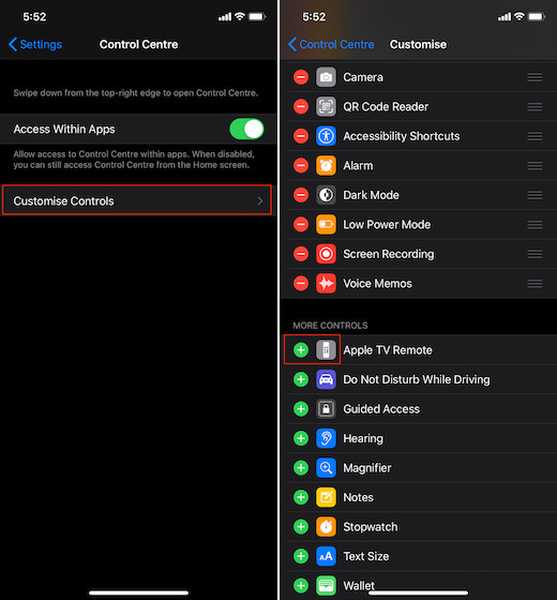
Continuând, puteți accesa Apple TV Remote chiar din centrul de control al dispozitivului.
Pe iPhone X sau o versiune ulterioară: Glisați în jos din colțul din dreapta sus pentru a deschide Centrul de control și alegeți butonul Apple TV de la distanță. După aceea, mergeți înainte și folosiți butoanele ca de obicei.
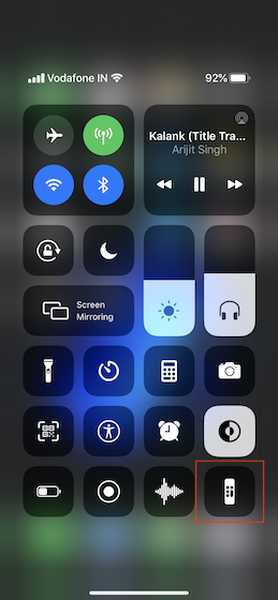
Pe iPhone-urile mai vechi cu butonul Acasă: Glisați în sus din partea de jos a ecranului pentru a accesa Control Center și apoi alegeți butonul Apple TV de la distanță.
VEZI ȘI: 10 sfaturi pentru îmbunătățirea securității și confidențialității în iOS 13
Utilizați iPhone Apple TV la distanță eficient
Deci, aceasta este modalitatea rapidă de a activa butoanele direcționale de pe telecomanda iPhone Apple. Pentru mine, iPhone-ul meu este cea mai bună telecomandă pentru controlul mai multor lucruri, inclusiv accesorii inteligente pentru casă. App Store este încărcat cu o tonă de aplicații la distanță (ca să nu mai vorbim de propria aplicație Home Apple) care funcționează eficient cu dispozitivele iOS. Deci, nu ratați să încercați unele utile pentru a controla mai multe lucruri. Apropo, anunță-mi feedback-ul dvs. despre acest hack util.















